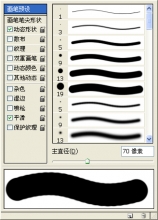photoshop教程:制作梦幻网纹飘带效果(2)
来源:未知
作者:空来风
学习:1718人次
8, 第八步
现
在我们已经有了基本的图了, 我们已经有了一个很棒的效果也可以在这步停下了, 不过让我们更上一层楼, 是时候给它加一些额外的飘逸感了,
首先把Smoke 1渐隐(透明度)到大约50%, 所以它更柔和些, 然后复制Smoke 1组并渐隐到大约20%,
选择复制的组并增加一个图层蒙板(Layer Mask), 然后使用从白色到黑色的径向渐变(Radial Gradient), 向右边遮照它,
所以烟就会渐渐消逝到无.
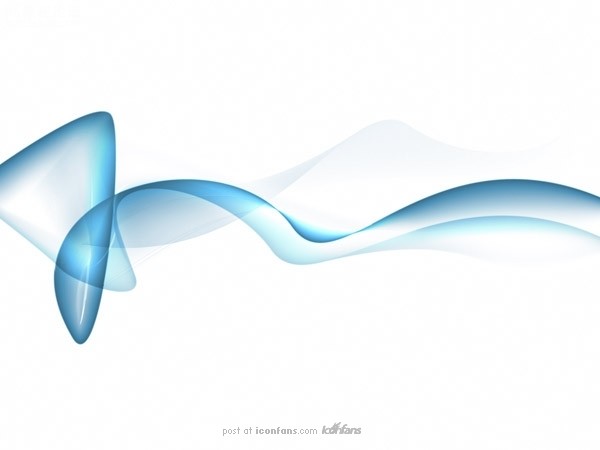
9, 第九步
下面复制一个上一步我们创建的一样的渐隐的烟并旋转它, 使它看起来有那么一点点的随机感, 如果你有时间的话最好从最初的步骤从Illustrator复制. 你的目标应该是得到从主烟分离的飘逸的烟. 如果是白色的烟, 那么你可以在这步停下了.
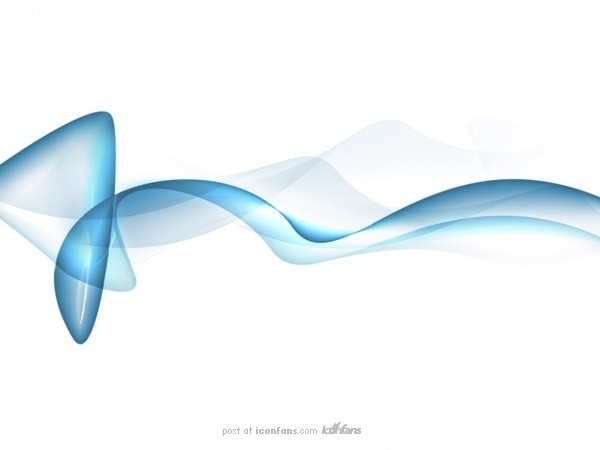
10, 第十步
下面首要任务是如下所示创建一个新的图层并以白色(#FFFFFF)到略灰蓝(#C4CCD0)以渐变填充它.
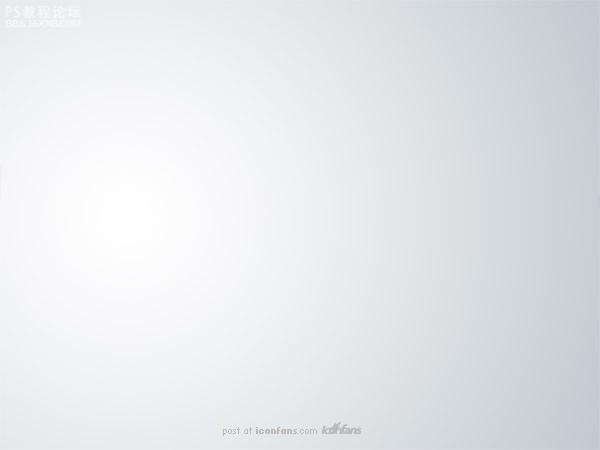
11, 第十一步
设置新图层的混合模式为排除(Exclusion). 排除(也可以是差值(Difference))会反转比它低的图层的颜色, 它给了我们一个半灰的烟雾效果.

12, 第十二步
现在颜色非常酷, 不过它是可以更酷的!! 在所有图层之上创建一个新图层并如下图所示使用线性渐变(Linear Gradient)从#5F4547到#7096E4填充它. 渐变之后设置混合模式为颜色(Color)并设置为50%透明度.
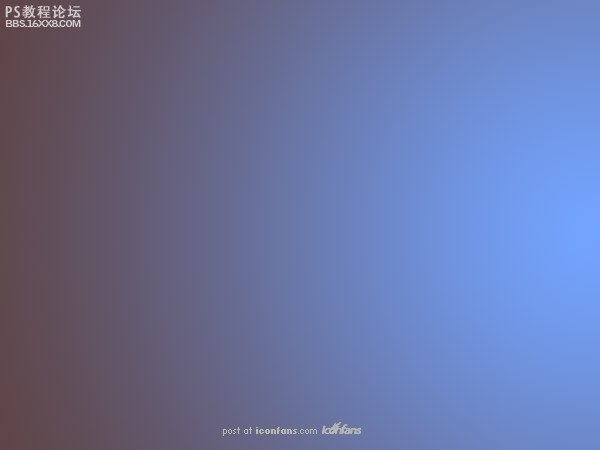
13, 第十三步
最
后, 我们增加一点文字来完成设计. 当你创建了一个比自己最终想要的略大的图那么最好了, 然后略略缩小它并给它应用USM锐化(Unsharp
Mask)滤镜: 滤镜(Filters) 锐化(Sharpen) USM锐化(Unsharp Mask) 以让曲线更干净,
更明晰.

结束语
使
用Illustrator的混合工具(Blend Tool)具有很大灵活性, 因此可以用它创建各种类型的形状并把它们混合,
甚至用四个不同的形状进行混合; 然后在photoshop里面使用了智能对象(Smart Object)和智能滤镜(Smart
Filters), 我们可以应用, 编辑, 和尝试各种各样的滤镜和组合, 这是关于使用该工具的所有内容.
如Bert Monroy老是在说的: 我希望你可以从这学到一些东西, 这里并不是最终的结果, 但总之我们做到这里了(but how we got there这句我翻不过来, -_-b), 谢谢!
学习 · 提示
相关教程
关注大神微博加入>>
网友求助,请回答!